2345加速浏览器是2345王牌浏览器的全新升级版,加速上网总能快一点。它采用Chromium+IE双核引擎无缝切换,兼容各大网银、购物网站,上网购物超爽快。同时还能识别钓鱼网站、网络诱骗,全面升级云安全中心,为你的网页浏览保驾护航。
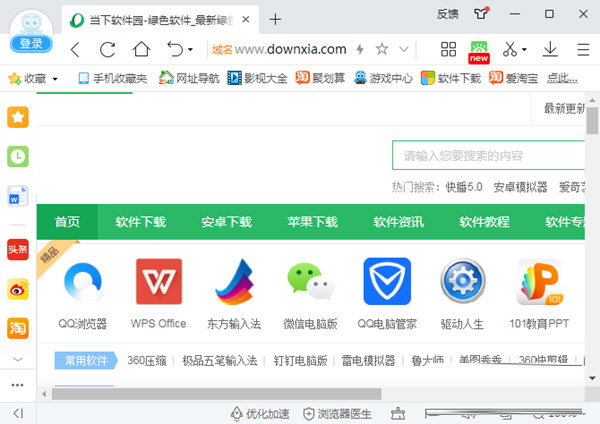
【软件特色】
【上网加速5倍】2345加速浏览器采用 chromium 31 内核强力驱动、全方位的高速浏览体验,闪电般加载网页。
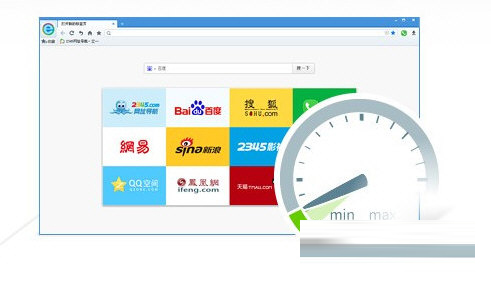
【2345免费电话浏览器】国内唯一可免费打电话的浏览器,网页在线免费,拨打全国任意手机号!
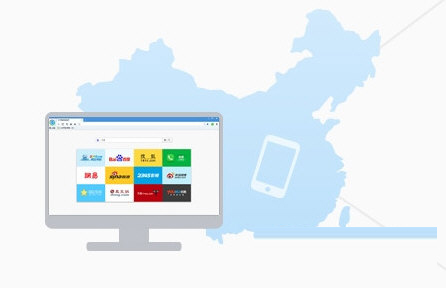
【360度广告拦截体系】
回归上网的绿色纯净体验!
恶意弹窗广告、关闭标签弹出的广告、页面浮动广告、
鼠标滑过的广告等一切有碍用户体验的广告!
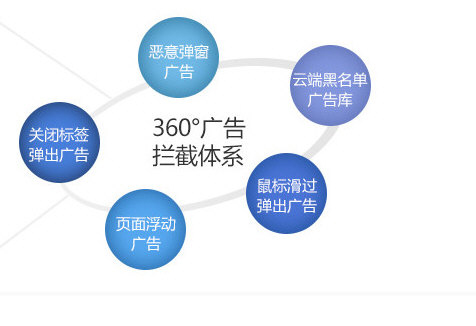
【更聪慧的多功能框】
搜索栏与地址栏合二为一,即多功能框,
将记忆您所有主动输入的内容,
同时提供搜索词建议、网络地址智能填充,
让您随心所欲的输入而快速到达所需页面。
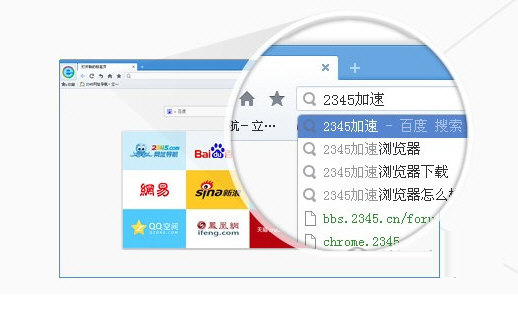
【更稳定的使用表现】
2345加速浏览器采纳多进程架构,每个页面各自独立,
当其中一个崩溃时不会引起整体瘫痪。助您安心继续手头工作。
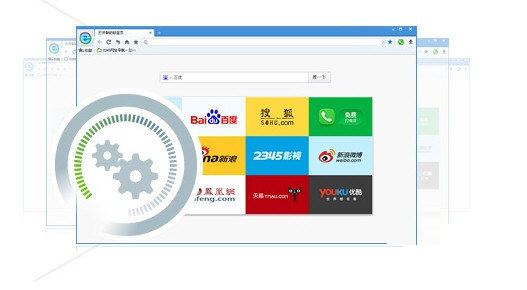
【更尊重您的隐私】
如果您不希望在浏览和下载历史中记录您的使用痕迹,
可使用无痕模式进行浏览。
此外,无痕模式下创建的全部 Cookie 都会在您关闭所有隐身窗口后删除,
但一定保留您下载的文件或添加的收藏。
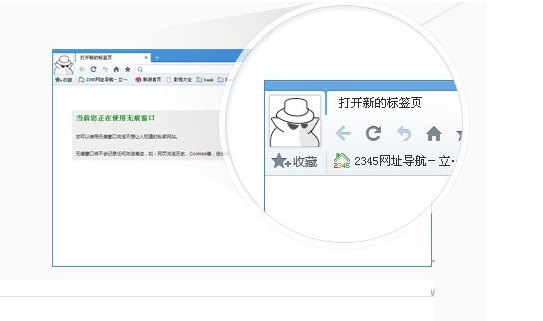
【更多好用的浏览器推荐】
除了2345加速浏览器,你还可以试试下面的这些极速浏览器哦,同样是极速稳定安全,可以跟2345相辅相成,给你提供更完美的浏览体验。
| 极速浏览器推荐 | ||
| 图标 | 点击下载 | 特色简介 |
 |
360极速浏览器 | 360系列中良心的极速浏览器,Chromium86内核,性能更强更安全 |
 |
火狐浏览器 | 凭借独特的Gecko内核,且开源安全,还拥有非常强大的扩展功能 |
 |
谷歌浏览器 |
自家引擎配合自家浏览器,高稳定性,高速度,高安全性 |
 |
QQ浏览器 | chromium内核性能强劲,网页达到“秒开”,并且占用更低内存 |
【怎么关闭弹出窗口拦截功能】
很多用户浏览的网页会被2345浏览器本身的广告拦截功能给阻止导致网页打不开,所以你可以将拦截功能关闭,具体操作如下:
首先哦们点击浏览器右上角的三条杠,在里面选择【选项】。
在选项设置界面,左侧一栏,选择“广告拦截”,然后在右侧设置界面取消勾选“拦截浮动广告”和“拦截弹窗广告”,设置完成。

【如何设置兼容模式】
一些古老的网页还是需要兼容模式才能正常的浏览,2345浏览器默认是极速模式,那么这个时候就需要临时切换一下。
首先我们进入网页页面,然后在地址栏的右边点击【闪电图标】,再选择【IE标准模式】或者【兼容模式】即可。
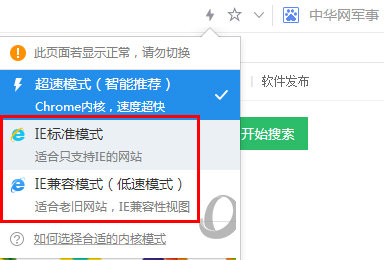
2345浏览器现有内核模式
1、 超速模式
“超速模式”下,浏览器使用chrome内核加速打开网页,提供更好的页面视觉效果。但也有少部分网站对其兼容性不佳,例如一些银行、政府、办公服务系统,此时切换到IE内核即可正常运行。
2、 IE标准模式
“IE标准模式”下,浏览器调用IE内核。该内核兼容性较强,支持多种页面和插件。所以部分在“超速模式”下使用出现异常的网页,比如下图工商银行登录,切换“IE标准模式”即可正常使用网站功能。
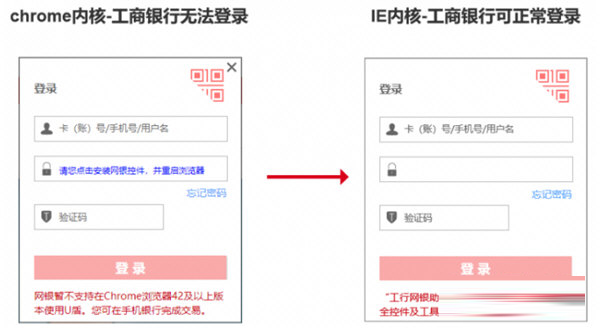
3、IE兼容模式(低速模式)
“IE兼容模式(低速模式)”下,浏览器调用低版本Trident内核(IE内核)。对于部分早期搭建,一直未进行升级维护的网站,切换“IE兼容模式(低速模式)”就可以正常使用网站功能网站。
【如何保存网站密码】
想要保存网站上的帐号密码方便下次快速登录,我们只需要进入浏览器的设置页面,在里面选择【账号管家】并将其开启。
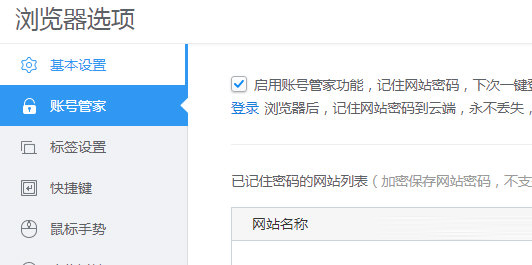
接着在网页上登录一个你的帐号,浏览器就会记住你的登录信息了。
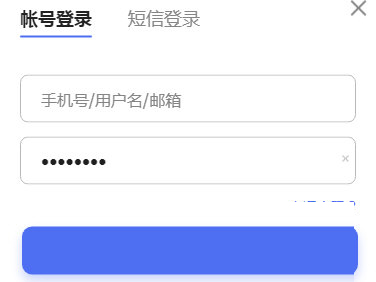
当然了你也可以设置例外网站,这些网站不再提示你记住密码。
【怎么截图】
2345浏览器提供快速截图的功能,在浏览器的右上角,有个剪刀的图标,点击截图的下拉三角按钮,会弹出截图的功能菜单。
指定区域截图:直接截取当前显示屏幕的图片。
指定区域截图(隐藏浏览器窗口):开始截图时会将浏览器窗口隐藏后再开始截图。
保存完整网页为图片:将当前的网页保存为一张完整的图片。
打开windows画图工具:点击即可打开系统自带的画图工具。
打开图片文件夹:打开截图自动保存的图片文件夹
设置:打开2345截图设置对话框
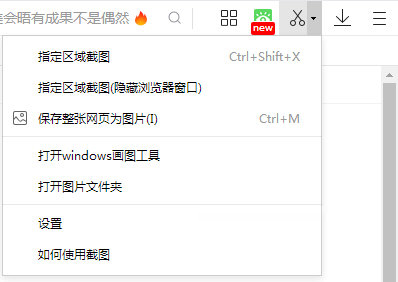
1、点击"截图"按钮或者使用快捷键Ctrl+Shift+X开始截图,随着你鼠标的移动,会在截图示意框显示鼠标当前位置的信息
2、范围选取。找到你想要开始截图的点,按下鼠标左键不放,拖拽鼠标,会出现一个矩形区域。 你可以根据自己的需要选择截图区域。
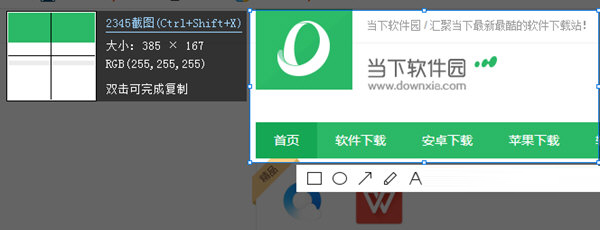
3、选择好截图区域后,放开鼠标左键,就完成本次截图了。 如果对截图满意的话,可以直接点击“保存”图片,或者是“复制到剪贴板”复制刚刚的截图。
4、取消截图。当出现截图的十字光标后,可以按下鼠标右键或者ESC键,就可以取消本次截图了。
【怎么清除缓存】
浏览器缓存多了就会影响网页的响应速度,这个时候就需要清理一下缓存了,同样的点击右上角三条杠,在菜单中选择【清理痕迹】。在清理窗口中勾选你想要清理的项目和时间段,然后立即清除即可。
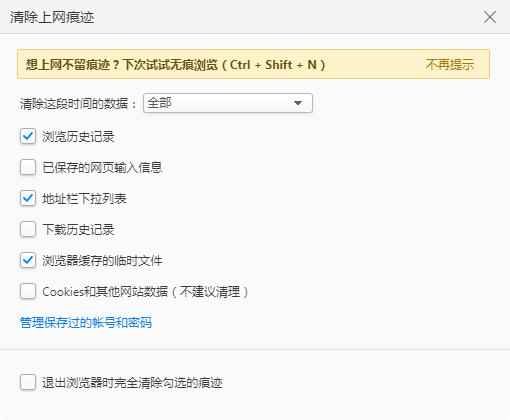
当然了如果你有需要,你可以使用退出浏览器时完全清除痕迹功能,也可以进入无痕浏览功能,在这个模式下,你所有的浏览记录都不会被保存。
【更新内容】
1、翻译功能新增支持德语、葡萄牙语、俄语,可便捷翻译至该语言,更多语言敬请期待
2、地址栏-热门搜索增加热点标识,帮助您快速筛选热点新闻
3、搜索栏-百度热搜增加“换一换”功能,点击刷新当前热搜,热点新闻尽在掌握
4、其他已知问题和BUG的修复

∨ 展开

 Tampermonkey油猴v4.8官方版
Tampermonkey油猴v4.8官方版 谷歌访问助手v2.3.0破解版
谷歌访问助手v2.3.0破解版







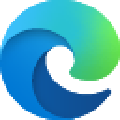 Win10新版Edge浏览器 V108.0.1462.46 官方稳定版
Win10新版Edge浏览器 V108.0.1462.46 官方稳定版
 腾讯视频v11.1.2去广告清爽版
腾讯视频v11.1.2去广告清爽版
 OC渲染器 4(Octane Render)v4.0.1中文破解版
OC渲染器 4(Octane Render)v4.0.1中文破解版
 博途V19授权软件 V2023.11.24 绿色免费版
博途V19授权软件 V2023.11.24 绿色免费版
 SQL数据库修复软件v2.0绿色免费版
SQL数据库修复软件v2.0绿色免费版
 怪怪水族馆中文补丁 V1.0 Steam版
怪怪水族馆中文补丁 V1.0 Steam版
 Astute Graphics 2023汉化破解版 V3.5.2 中文免费版
Astute Graphics 2023汉化破解版 V3.5.2 中文免费版
 胖爪装机大师 V1.0.1.0 官方版
胖爪装机大师 V1.0.1.0 官方版
 360极速浏览器绿色精简优化版 V13.5.1060.0 吾爱破解版
360极速浏览器绿色精简优化版 V13.5.1060.0 吾爱破解版
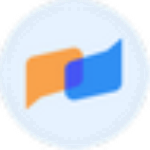 企微宝v2.6.4破解版
企微宝v2.6.4破解版
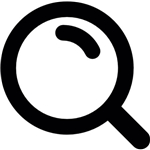 Big JPG(AI人工智能图片放大的在线工具)v1.0免安装便携版
Big JPG(AI人工智能图片放大的在线工具)v1.0免安装便携版
 迷你派采集器(Chrome网页采集器插件)v1.0.35免费版
迷你派采集器(Chrome网页采集器插件)v1.0.35免费版
 HTTP Debugger Pro特别破解版v9.0.3
HTTP Debugger Pro特别破解版v9.0.3
 Stylus(Chrome网页样式管理器插件)v1.5.17免费版
Stylus(Chrome网页样式管理器插件)v1.5.17免费版